QiitaとZennに記事を投稿しました。
Google Analytics4で計測できるように設定していきます
GA4のプロパティ作成
↓を参考にGA4のプロパティを作成していきます
左サイドバーの「管理」をクリック

作成 > プロパティ を選択します
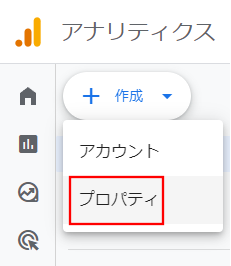
プロパティの詳細を埋めて、「次へ」をクリック
| プロパティ名 | わかりやすい名前をつけておきます。 qiita もしくは zenn にしておくのがいいと思います |
| レポートのタイムゾーン | 日本 |
| 通貨 | 日本円(¥) |
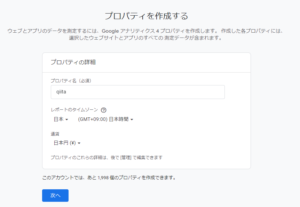
ビジネスの説明について業種やビジネスの規模を適当に埋めて。「次へ」をクリック
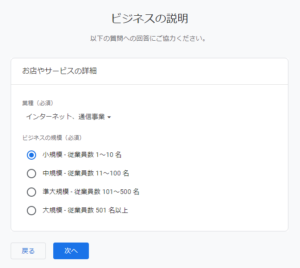
ビジネス目標を選択し、「作成」をクリック。「ベースラインレポートの取得」を選択しました。
↓を参考にご自身にあったビジネス目標を選択してください。
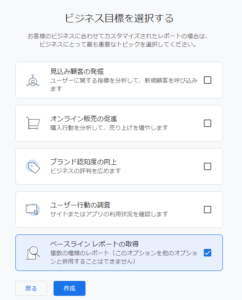
データ収集先として「ウェブ」をクリックします
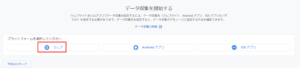
データストリームの設定をしていきます。↓の表を参考に埋めて、「ストリームを作成」をクリック
| ウェブサイトの URL | Qiita:qiita.com Zenn:zenn.dev |
| ストリーム名 | わかりやすい名前をつけておきます。 qiita もしくは zenn にしておくのがいいと思います |
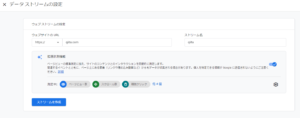
ストリームが作成できたので、測定ID(G- からはじまるID)をメモしておきます
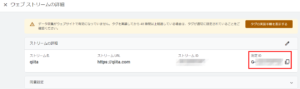
QiitaにGA4のプロパティを設定する
こちらにアクセスし、先ほどメモした測定IDを入れ「更新」をクリックします
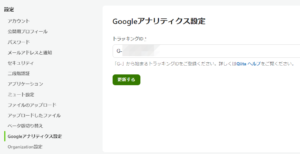
ZennにGA4のプロパティを設定する
こちらにアクセスし、「トラッキングIDを設定」をクリック

でてきたモーダルに先ほどメモした測定IDを入れ「保存する」をクリックします

Google Analyticsで確認する
少し時間をおいて、Google Analyticsで確認してみます
↓の画像のようにデータが反映されていればOKです!
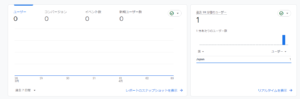
参考記事

QiitaでGA4を利用する方法 - Qiita
初めに旧Google Analytics(UA)は2023年7月1日をもってサポートを終了する。ユニバーサル アナリティクスは廃止されますGA4とQiitaの連携方法を記載している記事が少なか…

ZennにGA4を設定する
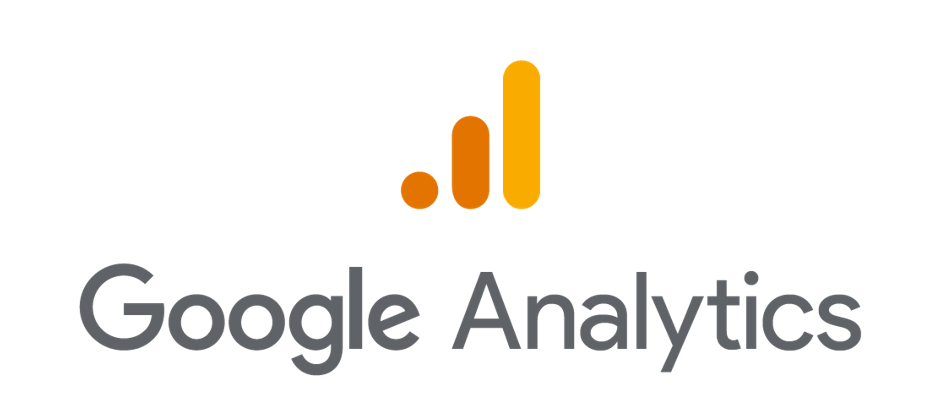

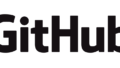
コメント